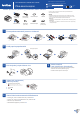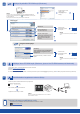Quick Setup Guide
Määritys käyttämällä CD‑ROM‑levyä (Windows
®
)
Noudata näyttöön tulevia
ohjeita, kunnes
Yhteystyyppi‑näyttö
ilmestyy.
Valmis
6A
Lataa täydellinen ohjain‑ ja ohjelmistopaketti Brother Solutions Centeristä.
(Windows
®
) solutions.brother.com/windows
(Macintosh) solutions.brother.com/mac
Kun olet ladannut ohjaimen ja ohjelmistopaketin, noudata näyttöön tulevia ohjeita, kunnes Yhteystyyppi‑näyttö ilmestyy. Katso 6A Määritys käyttämällä CD-ROM-levyä (Windows
®
).
Yhdistä laite ja WLAN‑tukiasema/reititin laitteen ohjauspaneelista.
Yhteystyyppi
Tulostus ja skannaus mobiililaiteen avulla
USB‑liitäntä
Kiinteä verkkoyhteys
Liitä verkkokaapeli ensin.
Langaton verkkoyhteys
Suosittelemme valmistelemaan USB‑
johdon väliaikaista käyttöä varten
langattoman verkon määrityksen
yhteydessä.
Jatka asennusta
noudattamalla näyttöön
tulevia ohjeita.
VINKKI:
Jos yhteyden muodostaminen epäonnistuu, toista tämä
vaihe.
Mobiililaitteiden langattoman verkon määritys
Langattoman verkon määritys on valmis.
Langaton verkkoyhteys
[Suositus]
Tämän vaihtoehdon avulla voit käyttää USB-
johtoa väliaikaisesti langattoman verkon
määrityksessä.
Valitse tämä vaihtoehto, jos sinulla ei ole USB‑
kaapelia.
Jatka asennusta
noudattamalla näyttöön
tulevia ohjeita.
VINKKI:
Jos yhteyden muodostaminen epäonnistuu, toista tämä
vaihe.
Määritys ilman CD‑ROM‑levyä (Windows
®
, jossa ei ole CD‑ROM‑asemaa, tai Macintosh)
Paina laitteen ohjauspaneelissa
> Ohjat. asennus > Kyllä.
6C
6B
Valmis
Valitse määritetty SSID ja syötä verkkoavain.
Aloita laitteen käyttö mobiililaitteiden kanssa lataamalla "Brother iPrint&Scan" ‑sovellus.
solutions.brother.com/ips
VINKKI:
Ennen kuin voit käyttää laitetta mobiililaitteen kanssa, sinun on ladattava
”Brother iPrint&Scan” ‑sovellus.
VINKKI:
Jos Brother‑näyttö ei ilmesty automaattisesti, siirry kohtaan Tietokone (Oma tietokone).
(Windows
®
8: Napsauta tehtäväpalkissa olevaa (Resurssienhallinta) ‑kuvaketta ja avaa
sen jälkeen Tietokone.)
Kaksoisnapsauta CD‑ROM‑kuvaketta ja kaksoisnapsauta sitten start.exe.